win7升级win10助手怎么删除?彻底删除win10升级助手的方法!
发布时间:2017-04-06 20:45:54 浏览数:
Win7免费升级Windows 10 的时段已经过去了,接下来都需要自己手动安装win10了!那么我们电脑中的免费升级win10助手的软件该怎么删除呢?有用户反应系统中的升级助手会经常提示我们升级win10,但问题是已经升不上去了,该怎么办?下面小编给大家分享下解决方。
windows官方升级助手:
1、在任务栏上单击右键,选择【任务管理器】;

2、在“GWX 上,“右键 ,选择“打开文件位置”;
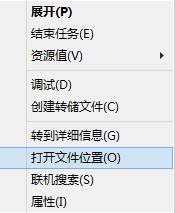
3、打开文件位置后,点击“后退”按钮,我们可以看到“GWX ”文件夹;
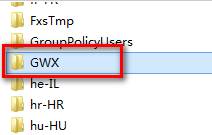
4、切换到任务管理器,将“GWX ” 进程结束,然后回到文件夹界面,将“GWX”文件夹删除即可。删除该文件夹需要“TrustedInstalled 权限”(),当然我们也可以通过第三方软件来将其删除,小编的电脑上安装了360安全卫士,所以直接选择【使用360强力删除】即可将该文件夹删除了。
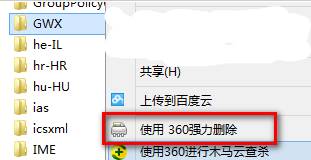
以上就是小编给大家分享的彻底删除win10升级助手的方法!
windows官方升级助手:
1、在任务栏上单击右键,选择【任务管理器】;

2、在“GWX 上,“右键 ,选择“打开文件位置”;
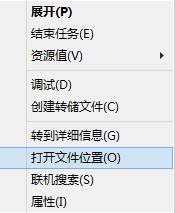
3、打开文件位置后,点击“后退”按钮,我们可以看到“GWX ”文件夹;
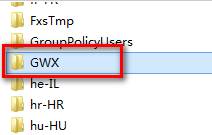
4、切换到任务管理器,将“GWX ” 进程结束,然后回到文件夹界面,将“GWX”文件夹删除即可。删除该文件夹需要“TrustedInstalled 权限”(),当然我们也可以通过第三方软件来将其删除,小编的电脑上安装了360安全卫士,所以直接选择【使用360强力删除】即可将该文件夹删除了。
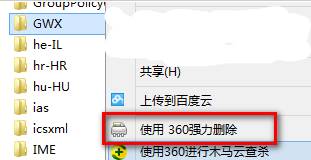
以上就是小编给大家分享的彻底删除win10升级助手的方法!